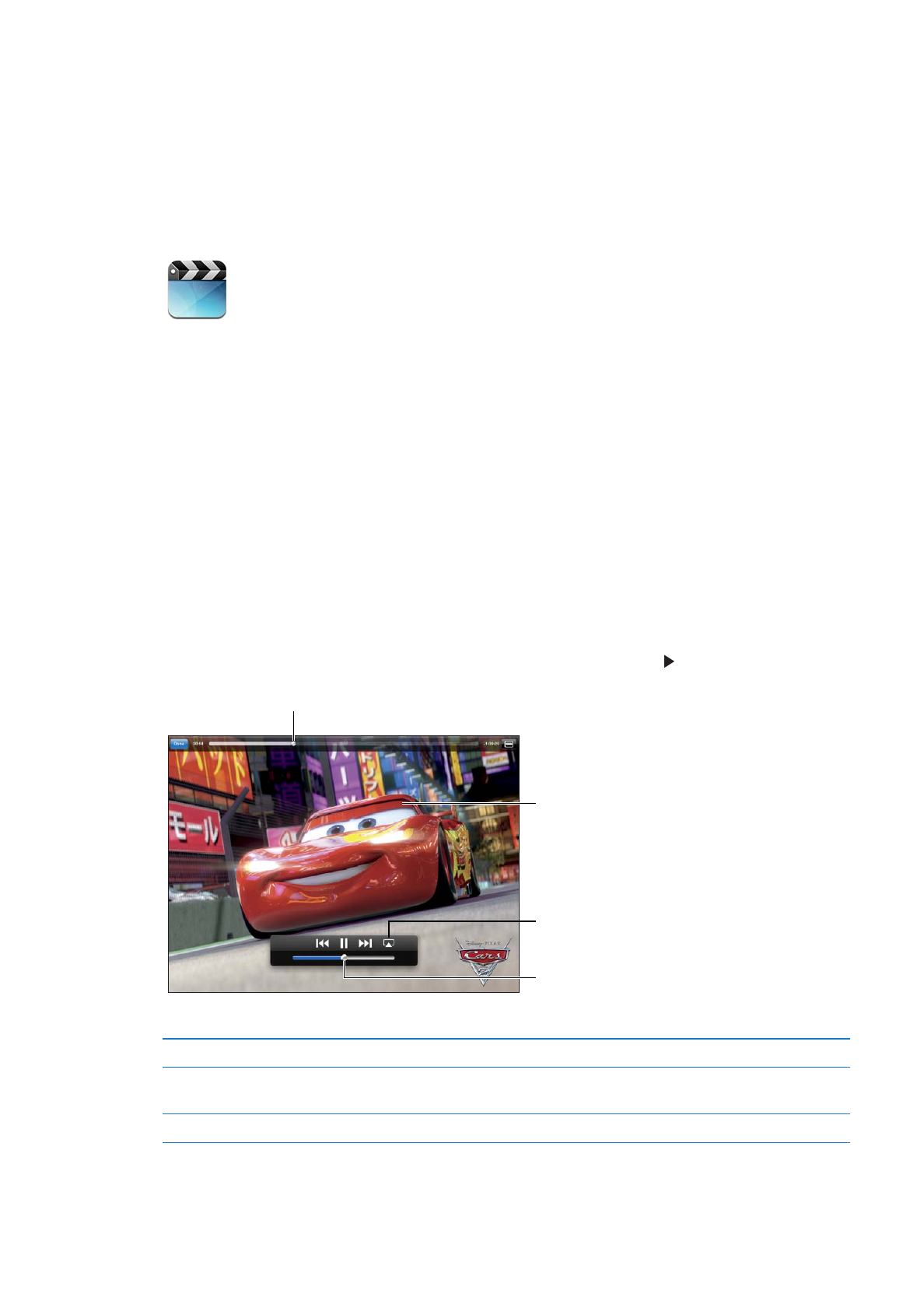
Video's afspelen
Een video afspelen: Tik op 'Video's' en tik vervolgens op een videocategorie, bijvoorbeeld 'Films'.
Tik op de video die u wilt bekijken. Als de video hoofdstukken bevat, tikt u op 'Hoofdstukken' en
tikt u vervolgens op de titel van een hoofdstuk. U kunt ook gewoon op tikken.
Cars 2 © Disney/Pixar.
Cars 2 © Disney/Pixar.
Sleep deze schuifknop om
vooruit of terug te spoelen.
Sleep deze schuifknop om
vooruit of terug te spoelen.
Tik op de video
om de regelaars
te tonen of te
verbergen.
Tik op de video
om de regelaars
te tonen of te
verbergen.
Met Apple TV
kunt u de video
op uw televisie
bekijken.
Met Apple TV
kunt u de video
op uw televisie
bekijken.
Sleep deze
schuifknop om
het volume aan
te passen.
Sleep deze
schuifknop om
het volume aan
te passen.
De regelaars tonen of verbergen
Tik op het scherm terwijl de video wordt afgespeeld.
Het volume aanpassen
Sleep de schuifknop voor het volume of gebruik de volumeknoppen aan de
zijkant van de iPad of de knoppen op een compatibele headset.
Materiaal in breedbeeld bekijken
Draai de iPad.
68
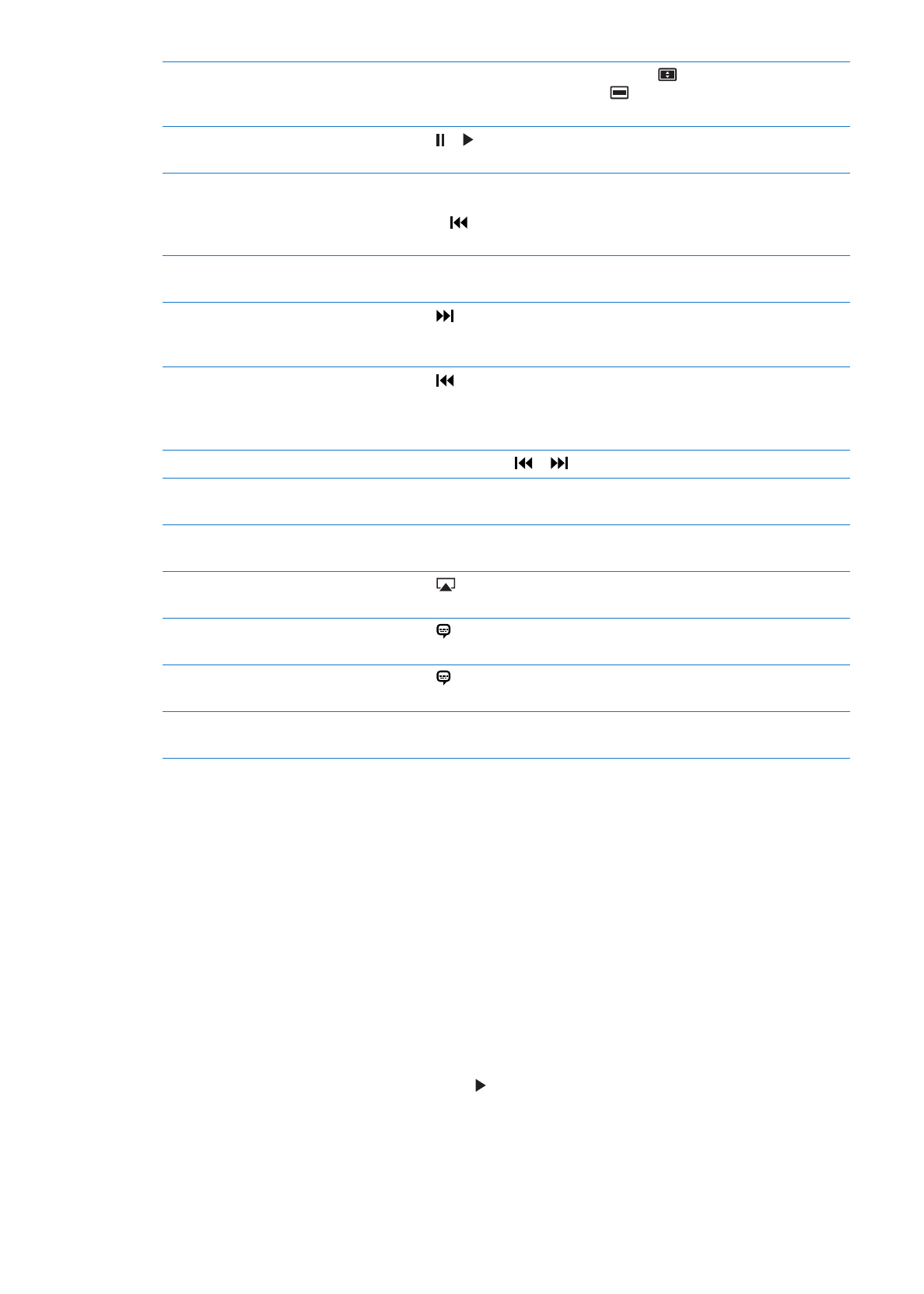
Een video groter of kleiner maken
om schermvullend of passend op
het scherm weer te geven
Tik tweemaal op het scherm. U kunt ook op
tikken om de video
schermvullend weer te geven of op
tikken om de video passend op het
scherm weer te geven.
De video pauzeren of verdergaan
met afspelen
Tik op of of druk op de selectieknop (of op de overeenkomstige knop)
op een compatibele headset.
Opnieuw afspelen vanaf het begin
Als de video hoofdstukken bevat, sleept u de afspeelknop over de
navigatiebalk helemaal naar links. Als de video geen hoofdstukken bevat,
tikt u op . Als u minder dan vijf seconden van een video hebt afgespeeld,
wordt de vorige video in uw bibliotheek geopend.
Naar een bepaald hoofdstuk gaan
Tik op 'Gereed', tik op 'Hoofdstukken' en selecteer vervolgens een
hoofdstuk. (Niet altijd beschikbaar.)
Naar het volgende hoofdstuk gaan Tik op of druk tweemaal snel achter elkaar op de selectieknop (of
op de overeenkomstige knop) op een compatibele headset. (Niet altijd
beschikbaar.)
Naar het vorige hoofdstuk gaan
Tik op of druk driemaal snel achter elkaar op de selectieknop (of op de
overeenkomstige knop) op een compatibele headset. Als u minder dan
vijf seconden van een video hebt afgespeeld, wordt de vorige video in uw
bibliotheek geopend. (Niet altijd beschikbaar.)
Terugspoelen of vooruitspoelen
Houd uw vinger op of .
Naar een ander punt in de video
gaan
Sleep de afspeelkop over de navigatiebalk. Schuif uw vinger omlaag om de
scrubsnelheid te verlagen.
Het afspelen van een video
stoppen
Tik op 'Gereed'.
Een video op de Apple TV afspelen
met AirPlay
Tik op
en selecteer een Apple TV. Zie “Video's bekijken op een
televisie” op pagina 70.
Een andere taal selecteren
Tik op en selecteer de gewenste taal in de lijst 'Audio'. (Niet altijd
beschikbaar.)
Ondertiteling tonen of verbergen
Tik op en selecteer de gewenste taal in de lijst 'Ondertiteling' of
selecteer 'Uit'. (Niet altijd beschikbaar.)
Bijschriften voor geluid tonen of
verbergen
Tik op 'Instellingen' > 'Video'. (Niet altijd beschikbaar.)